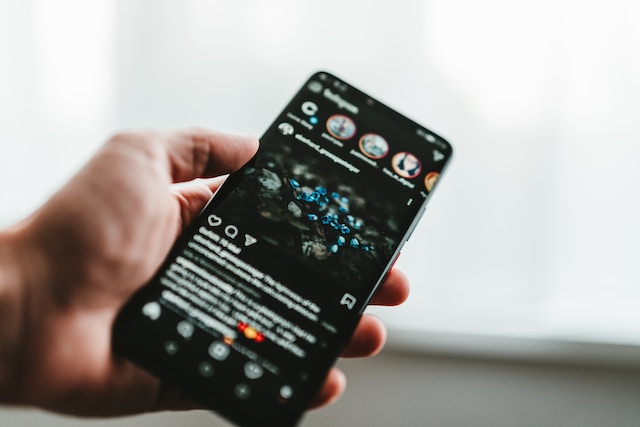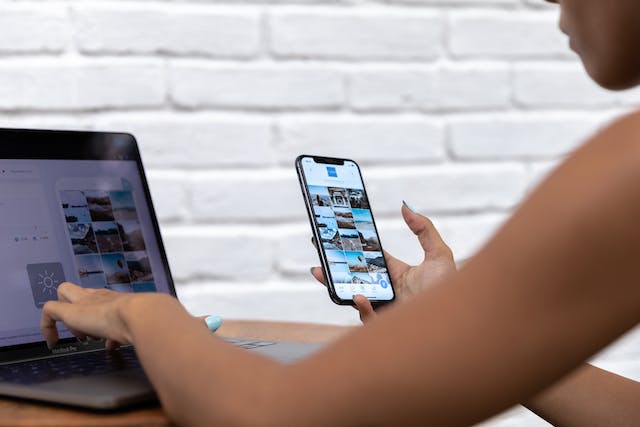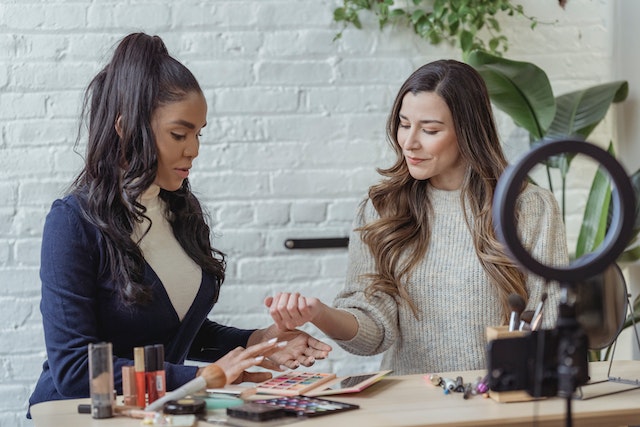Instagram 統計數據不會說謊。需要一些見解嗎?
為那個病毒式的時刻祈禱?扔掉與您已經看到的內容相同的內容?提高主題標籤的性能可能會奏效。您不必為您的社交媒體進行猜測。 Instagram 統計數據將幫助您簡化內容。是的,該應用程式允許嚴肅的內容建立者查看其內容的分析。
Instagram 分析是讓您訪問與您自己的重要指標和統計數據相關的工具 Instagram 成功。這些資訊可能是基本的,例如看到或喜歡單個帖子的人數。它也可以很詳細,例如您帳戶的關注者最有可能在線的時間。
構建制勝計劃的方法 Instagram 就是使用此監控工具並分析您的分析數據。把內容扔在克上,看看什麼粘住了,這不是一個很好的時間利用。因此,通過利用 Instagram Insights,您將能夠制定一個計劃 Instagram 這樣會更成功。我們將為您揭開這一切的神秘面紗!請繼續閱讀以獲取詳細報告。

在查看您的內容後策劃您的內容 Instagram 統計
你的社交媒體目標是什麼?社交媒體對某些人來說仍然是一種愛好。另一方面,有些人已經找到了一種方法來 將他們的貨幣化 Instagram 卷軸內容。您是否正在嘗試為您的個人品牌或企業帳戶增加追隨者 Instagram?您可能想知道如何在不訴諸購買追隨者等策略的情況下增加關注您的人數。對於一些希望有朝一日 獲得卷軸報酬的人來說,這可能是一項投資。
而 買 Instagram 追隨者 可以安全,有些人想使用其他方式。原生分析工具 Instagram,這個名字 Instagram 見解,是您應該集中注意力以有機地發展頁面的地方。但是等等!登錄時用 Instagram 只有企業帳戶才能訪問這些帳戶 Instagram 統計。
通過此部分,您可以訪問您的關注者、內容和快拍詳細資訊。如果您正確理解和應用這些數據,您可以為您的個人資料設計高品質的追隨者增長策略。您甚至可以訪問 Instagram 現在通過應用程式的 Web 版本獲得見解。 你不需要訪問你的 Instagram 配置檔以找到此功能。您會注意到螢幕右上角有四個不同寬度的垂直條。要訪問 Instagram Insights,您需要按兩下此圖示。
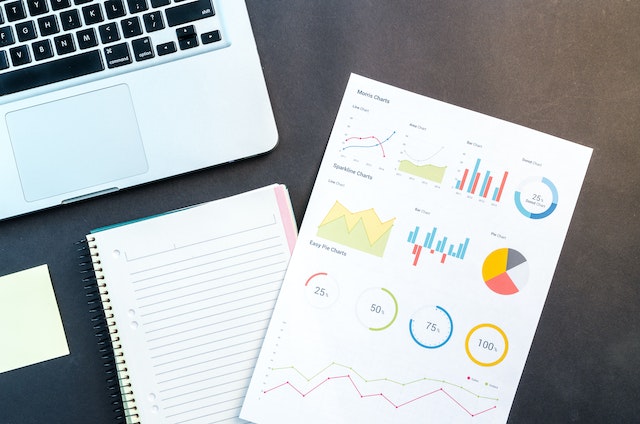
瞭解您的 Instagram 指標
部分數據由 Instagram 見解本質上很簡單,它們與您的提要、您的關注者、 Instagram 故事和促銷活動。為了説明您瞭解 Instagram 統計數據,讓我們從一些反覆出現的措辭開始。該應用程式使用以下內容 Instagram 傳達信息的指標:
- 覆蓋面是指查看過您內容的不同帳號的數量。
- 您的 平均帖子參與率 是通過計算帖子被人們評論、喜歡或保存的次數來衡量的。
- 您的某個Feed帖子被看到的總次數稱為 展示次數。
其他指標包括使用者點擊其個人資料、網站、電子郵件或路線的次數。您的見解幾乎可以為您提供所有建議,除了您的 Instagram 主題 正在做!

如何使用你的 Instagram 統計
當您訪問時 Instagram Insights,您將看到顯示的上周帳戶概述,供您仔細閱讀。此部分包括最近一周的展示次數、覆蓋面、個人資料流覽量、網站點擊次數和電子郵件/通話點擊次數的總計。
需要 Instagram 您的活躍用戶的統計數據? 在這裡,您將能夠獲得有關您的關注者的資訊,包括以下內容:
- 位置
- 按小時和星期幾分類的活動
- 性
- 年齡
Instagram Insights 顯示有關您可能在網站上運行的任何廣告系列的資訊。探索 Instagram 見解,看看你能學到什麼。弄清楚如何使用該工具並在其中找到您正在尋找的確切資訊?是時候將這些知識付諸實踐了,這樣你就可以擴展你的 Instagram 以後。
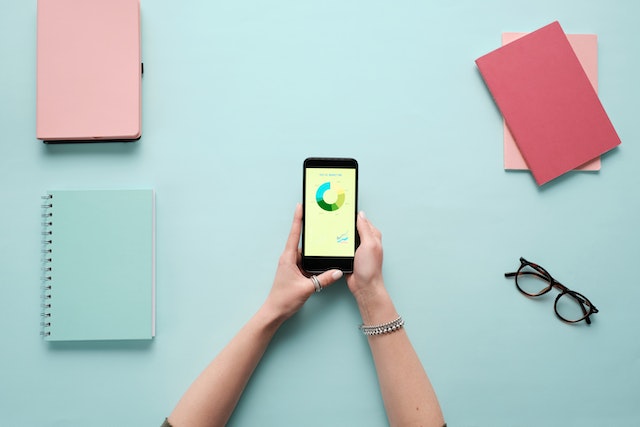
瞭解 Instagram 統計
你 Instagram 統計數據會捕獲您在應用程式上發佈的所有內容。您可以關注您的帖子、故事和捲軸的表現。
Instagram 職位
您將在列出您的關注者的部分正下方發現一個包含您所有帖子的部分。在本節中,您可以調查有關內容的各種數據,例如覆蓋人數、展示次數和互動度。您還可以根據特定日期、期間、統計數據或內容類型對帖子進行分類。
Instagram 故事
在“帖子”區域之後,您可以找到 Instagram 故事。您可能會看到有關您的參與的資訊 Instagram 如果您定期發佈到該平臺,則在此處查看故事。
Instagram 捲軸
輕鬆查看您在上一期上傳的所有捲軸的策略計數。此概述將説明您比較和確定哪些內容收到的接收最多。長度、音訊的選擇或主題可以幫助卷軸的成功。那些 Instagram 卷軸範本 適合您嗎?這些見解將幫助您確定這一點。
除了展示次數和覆蓋面之外,以下內容 Instagram 在本節中,統計數據細分供您閱讀:
- “後退” 是查看之前看到的照片所需的點擊次數。
- 點按前進是指 查看以下圖像或視頻所需的點擊次數。
- 角色離開情節的次數稱為“退出”。
- 回復數 是故事中的照片或視頻收到的回復(發送到您的收件匣)的數量。答覆可能是肯定的,也可能是否定的。
- 滑動離開是在看到此照片或視頻後轉到以下帳戶的故事所需的點擊次數。
希望這些 Instagram 統計資訊可幫助您策劃內容。
Instagram Reels Stats 有助於吸引新的關注者
我們談到了使用 Instagram 要分析的統計數據 Instagram 卷軸統計。讓我們來看看這個主要指標將如何使您的品牌受益。
圍繞卷軸的見解和分析是全面的。播放、卷軸互動、覆蓋率、點讚數、評論數和保存量是一些跟蹤指標。您可以通過打開 Instagram 見解功能表或特定的捲軸,然後按下看起來像三個點的符號。選擇權在您手中。
捲軸佔 Instagram,因此有影響力的人和內容創作者不能忽視其視頻表現的數據。見解 Instagram 提供的統計數據最終將幫助企業在內容方面做出更好的選擇。
您是否正在吸引新的追隨者?Reels 的“追隨者和非追隨者”拆分是最值得注意的方面 Instagram 統計學。這表示您的卷軸是通過「探索頁面」提供的,或者演算法是否選擇它們。
如果你分析一下你的哪些卷軸吸引了你的觀眾,你可能會得到一個關於你應該繼續開發的材料的可靠指示。您的受眾參與度越高,您受到演算法青睞的可能性就越大 Instagram 用於確定誰被推薦。
這 Instagram Stats Tracker 是您品牌的強大工具
我們將向您展示如何訪問 Instagram 您的行動裝置或個人電腦上的 Stats Tracker 資料。
- 啟動 Instagram 應用程式,導航到您的個人資料,然後選擇「專業儀錶板」選項。
- 點擊「帳號數據分析」旁邊的「查看全部」 按鈕。
- 查看材料的摘要,其中包括覆蓋的帳戶、參與度、關注者總數和共用的內容。您可以從頁面頂部的功能表中選擇時間線。
- 點擊您感興趣的類別旁邊的向右箭頭,以更詳細地瞭解有關這些措施的更多資訊。
全面而完整 Instagram Insights 工具在桌面上可能不可用。但是,您仍然可以從您的 Instagram 飼料。
您可以通過按兩下提要中顯示的專案下方的「查看見解」來顯示一個彈出框,該框顯示喜歡、評論、保存、直接消息共用、個人資料訪問和覆蓋的總數。您需要移動到不同的工具才能進一步查看 Instagram 網路上的統計數據。

使用 Instagram 使您的業務受益的統計摘要
在監控結果並根據市場接受度進行調整時。社交媒體與行銷策略的任何其他部分相同。那麼,為什麼要利用 Instagram 見解?
您可以存取重要的使用者交互統計資訊 Instagram 通過使用 Instagram 見解。僅僅瞭解原始數位是不夠的,例如您收到的單個帖子的點讚數。在分析之前,數位只是數位。您可以僅憑直覺經營企業。如果你能用公正的數據來支援你的假設,你將有更好的成功機會。
如果您想全面瞭解您的關注者喜歡從您那裡看到的內容,那麼 Insights 工具會派上用場。您可以通過使用您的 Instagram 統計摘要。
您可以透過以下方式確定是否需要變更某些內容:
- 針對不同的目標受眾,
- 在一天中的特定時間發佈,
- 嘗試新的內容格式。
使用 Instagram 提供給您的統計資訊和分析。
開始使用 Instagram Insights,您必須為您的帳戶創建商家資料。如果您使用個人帳戶登錄,則可以直接從行動裝置轉到商家資料。它不會花費你。我們將引導您通過幾個簡單的步驟轉換您的帳戶。

更改為企業帳戶以訪問 Instagram 統計
您可以從常規切換 Instagram 配置檔以擁有 Instagram 移動應用程式中的企業帳戶。您可能已經在使用 Instagram 在你的手機上,所以這是完美的。這就是你如何到達你的 Instagram 統計:
- 首先,啟動應用程式並從源右下角的功能表中選擇您的個人資料圖片。
- 之後,是時候轉到“設置”頁面了。要編輯您的個人資料,請使用頁面右上角的漢堡功能表。在彈出功能表上,選擇“設置”。
- 功能表將以清單的形式出現。確保選擇「帳戶」。。
- 即使您本身沒有業務,也可以通過升級到專業帳戶來即時訪問見解。即使您沒有業務,也是如此。
- 選擇最接近描述您是誰的類別。完成後,您可以按兩下“完成”按鈕。
之後,您應該返回您的個人資料。你會看到一個明顯的差異。

Instagram 帖子、捲軸和故事的統計數據
接下來,我們將引導您瞭解如何查看 Instagram 您製作的每個帖子、故事或捲軸的統計數據 Instagram.
職位
- 繼續訪問您的個人資料。
- 要查看特定帖子的成效分析,您需要單獨導航到該帖子。
- 橫幅將位於帖子的最底部。若要查看見解,請選擇“查看見解”。
- 您現在可以查看帖子中的喜歡、評論、分享和保存。
捲軸
- 導航到您的個人資料,繼續訪問您的個人資料。
- 您必須導航到要查看其見解的特定卷軸。
- 捲軸的最底部將顯示一個橫幅。要查看成效分析,請點按查看成效分析。
- 您現在可以查看卷軸獲得的觀看次數、喜歡、評論、分享和保存總數。
故事
如果您的故事現在顯示在您的個人資料中,則以下內容適用於您:
- 導航到您的個人資料,繼續訪問您的個人資料。
- 點按您的個人資料照片並向上滑動。
- 您將可以即時訪問與該故事相關的見解,其中可能包括回復、鏈接點擊、轉發等。
如果 您的多張照片 Instagram 故事 已經結束,或者如果自發佈以來已經過去了 24 小時以上:
- 繼續訪問您的個人資料。
- 點按帖子網格頂部的“成效分析”操作按鈕。
- 輕點您過去分享過的故事行,該行可在“您分享的內容”下找到。
- 向上滑動您想要深入瞭解的特定故事,它將調出下一頁。

開始分析你的 Instagram 今日統計!
你的什麼 Instagram 報告說你的頁面?在過去的十年中,我們的團隊在 Path Social 開發了專有的人工智慧定位演算法和我們的內部平臺 Instagram 有影響力的人。堅持和我們在一起,你的 Instagram 統計數據將飆升! 我們的客戶評論 不言自明。
我們可以通過這種方式吸引專注、熱情和參與的自然使用者。因為到目前為止,還沒有人能夠成功地複製我們的發現,所以您可以創造一個蓬勃發展的 Instagram 按照我們的提示進行社區。開始增加你的 Instagram 馬上跟隨。 開始成長和收穫 Instagram 今天的追隨者。